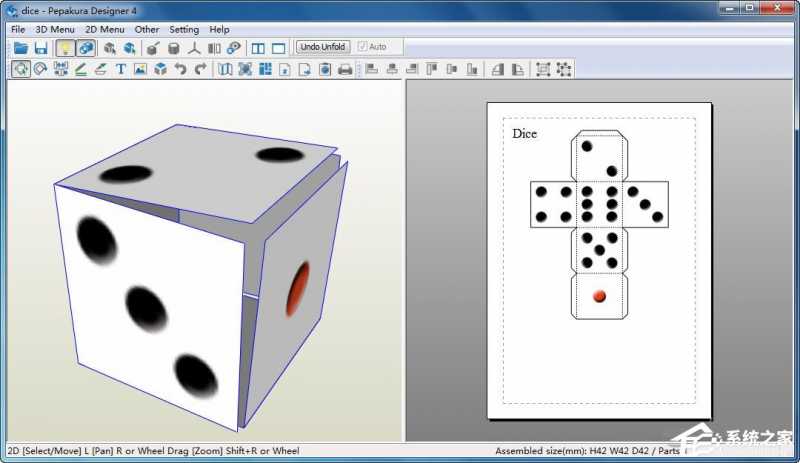本地下载
本地下载
大小:17.37 MB
下载:157次
Pepakura Designer(纸艺大师编辑器) V4.1.8 英文安装版
- 语 言:简体中文
- 分 类:PC软件
- 大 小:17.37 MB
- 版 本:V4.1.8
- 下载量:157次
- 发 布:2022-10-14 12:35:01
手机扫码免费下载
#Pepakura Designer(纸艺大师编辑器) V4.1.8 英文安装版简介
Pepakura Designer是一款功能非常强大的纸艺制作软件,Pepakura Designer以3D模形为原型,作成独立的展开图,不需要困难的知识,只需要稍微熟悉3D软体的用法,而且可以将展开图以BMP和PDF格式储存,可利用纸艺大师浏览器将作品连同3D模型分享给他人。
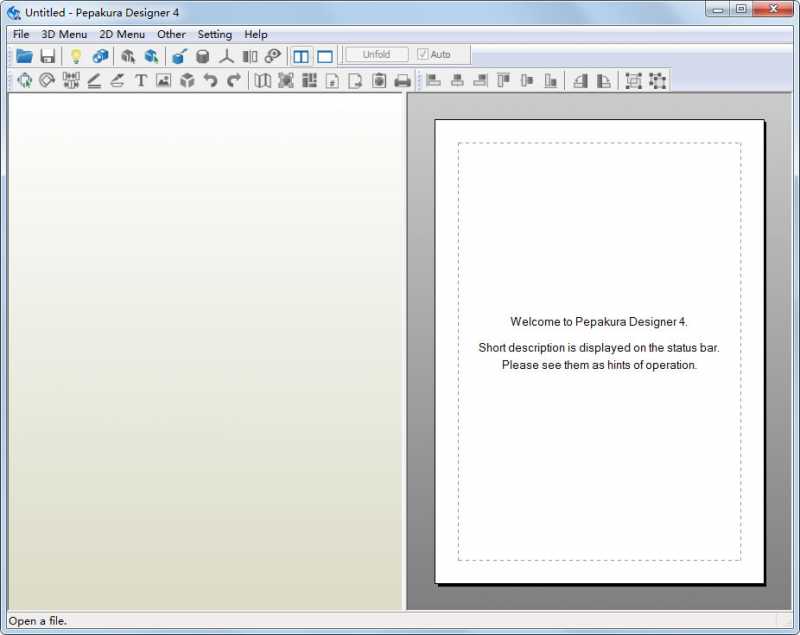
功能介绍
1、使用纸艺大师编辑器Pepakura Designer的编辑功能来清除折线
注:本方式仅适用于可用Pepakura Designer打开.pdo文档,对2D展开图页面点滑鼠右键选择Color Edge选项 出现如左方之工具列点选橡皮擦的功能钮 此时游标会变成跟橡皮擦一样对著想要消去的折线一点选 折线消除了如图上显示的 这种方式虽然简单明了 但是遇到原作者上密码锁不可编辑的档案这种方法就碰壁了 此时替代方案如下
2、利用从纸艺大师列印选项调整线条清晰度来淡化折线
注:本方式适用於任何Pepakura Viewer 、Pepakura Designer开启之.pdo档案 以CutePDF Writer输出之pdf档作为比较说明 刚开始如果输出的档案如上图折线似乎很明显的话 点选上方File Print Seeting 出现上图之选单栏上方红色圈起来的框是调整线的粗细 下方是调整线条的清晰度愈向右愈清晰 调整完输出大概就是这样子要如何调整那个值就看各位的喜好了。
3、可以使用纸艺大师编辑器修改pdo纸模大小,打开PDO文件然后修改比例大小就行,不过修改之后需要重新安排零件的位置,用纸艺大师编辑器打开3ds文件就可以调整模型的比例了。
软件特色
1、 从3D模型自动制作展开图。
2、可作零件的排版或设置各个黏贴面。
3、除了直接对应六角大王的文件格式外,也可支持各种3D格式。
4、展开图可直接印出,或以BMP格式保存。
5、利用Pepakura Viewer(纸艺大师浏览器)可以将资料传送给他人浏览。
安装方法
1、打开安装程序,点击下一步;
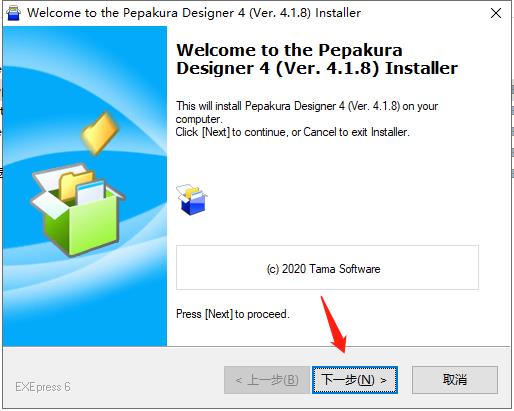
2、接下来点击Agree;
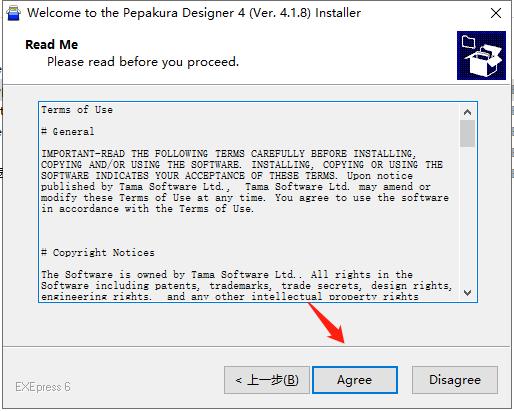
3、选择合适的安装位置后,点击下一步;
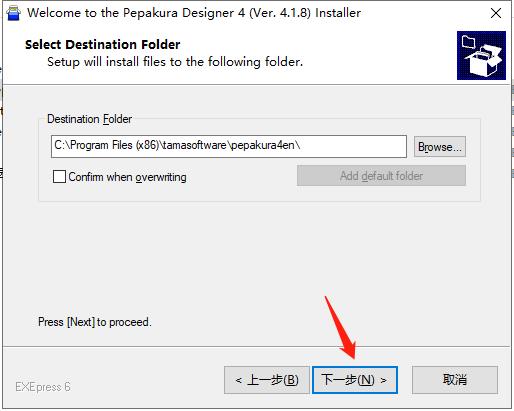
4、点击下一步进行安装;
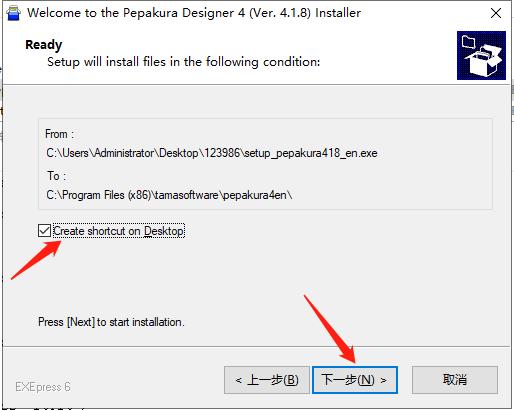
5、软件正在安装,请耐心等待;
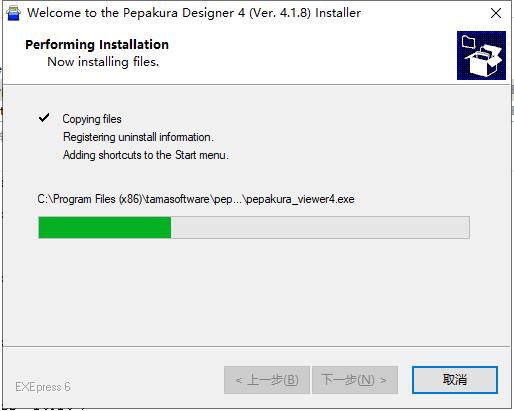
6、安装完成。
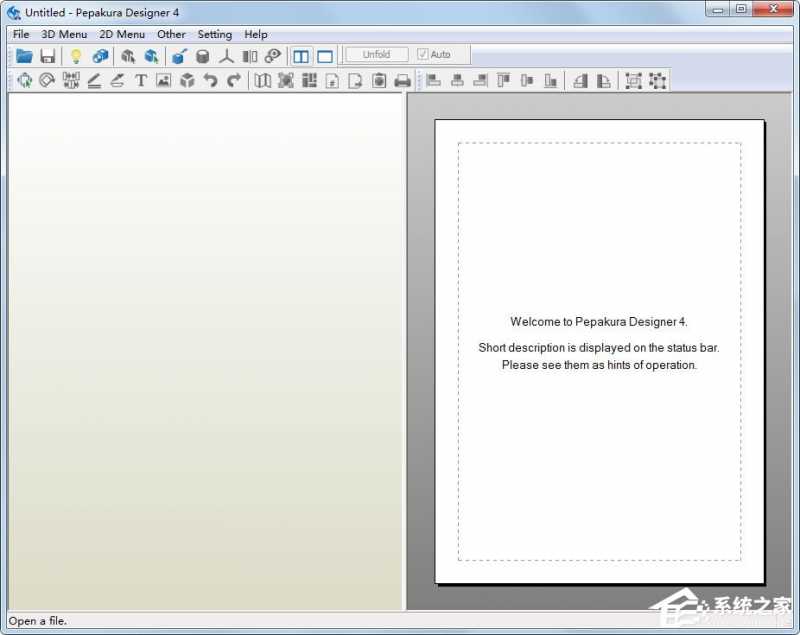
使用技巧
1、快速选择优势循环
双击优势选择边缘连接到边缘,双击重置后的选择。
2、双击使垂直或水平的优势
编辑模式时,[转]([2d菜单]-[编辑模式],[转]([Ctrl]+ R)),双击一个边缘旋转部分,边缘是垂直或水平。
3、选择多个边缘的矩形区域
[2d菜单]-[编辑模式][边缘Color]([Ctrl]+ E)使您能够改变边缘的颜色或隐藏边缘。耗费时间点击许多边缘。可以选择多个边缘的矩形区域只需拖动鼠标。选择边缘的颜色改变了。你也可以设置一个面具来选择特定类型的边缘通过检查类型的选择目标选项(线颜色)对话框。
4、选择多个矩形区域皮瓣
[2d菜单]-[编辑模式][编辑皮瓣]([Ctrl]+ F)使您能够改变襟翼的高度和角度。耗费时间点击许多襟翼。可以选择多个襟翼的矩形区域只需拖动鼠标。注意,看不见的皮瓣(出现在边缘分离)也选择。选择皮瓣的高度和角度变化。
5、定位一个部分
[2d菜单]-[编辑模式][选择并移动]([Ctrl]+ M)允许您移动左键拖动选定的部分。也使用键盘上的箭头键。可以选择多个部件由一个矩形区域拖动鼠标。[Ctrl]+点击切换选择的状态。即使编辑模式并不是选择并移动,单个部分可以移动鼠标的拖动。拍摄电网切换(2 d菜单)-(对齐网格)菜单。